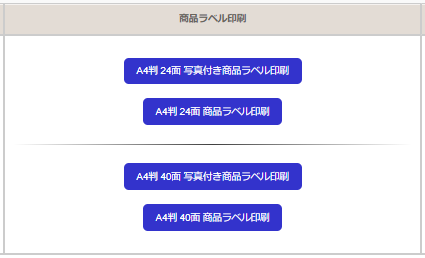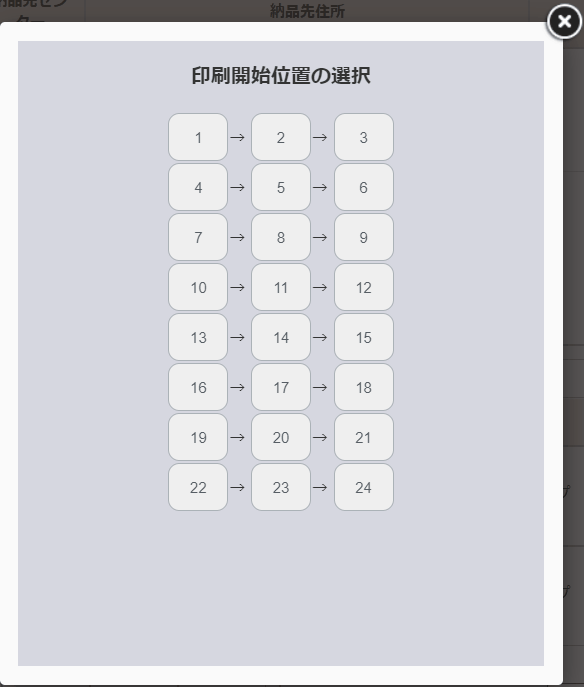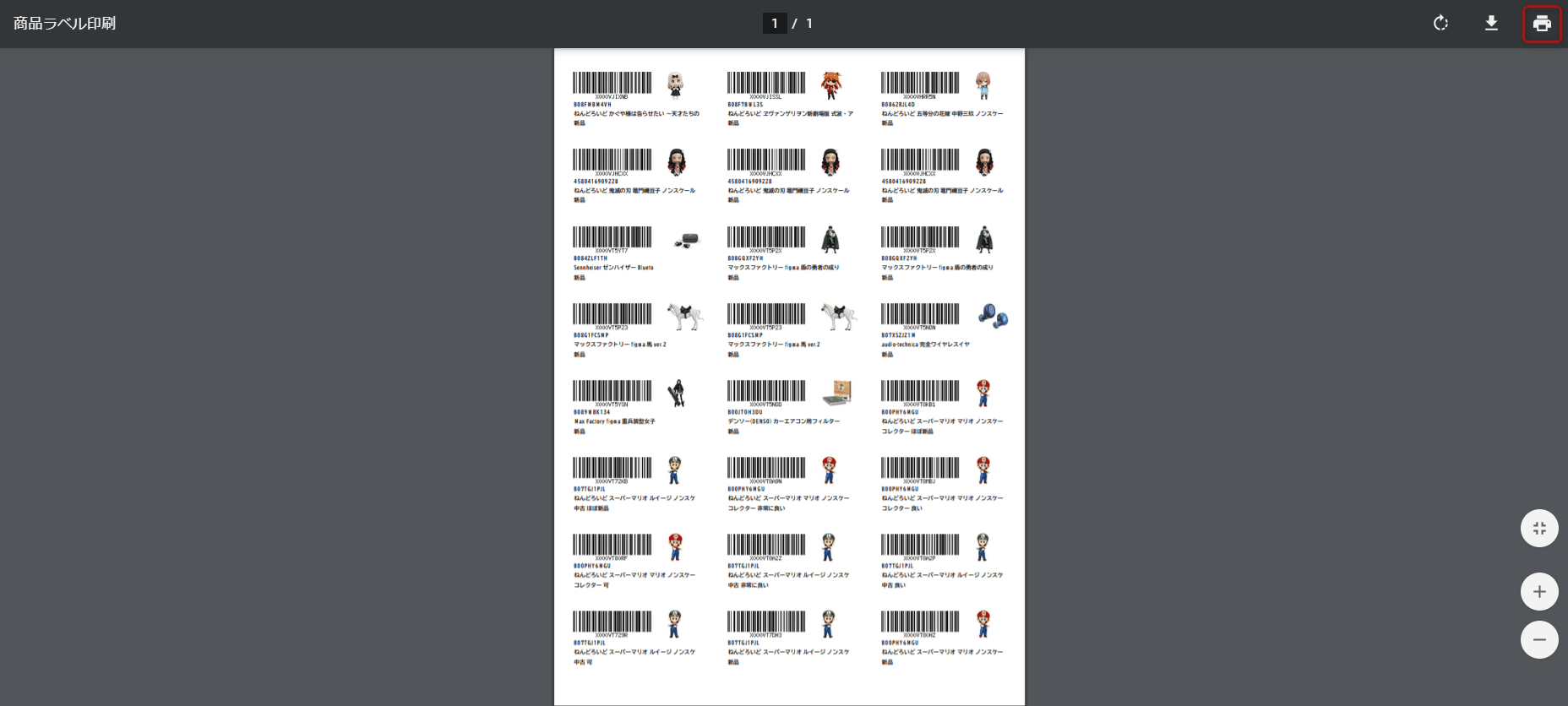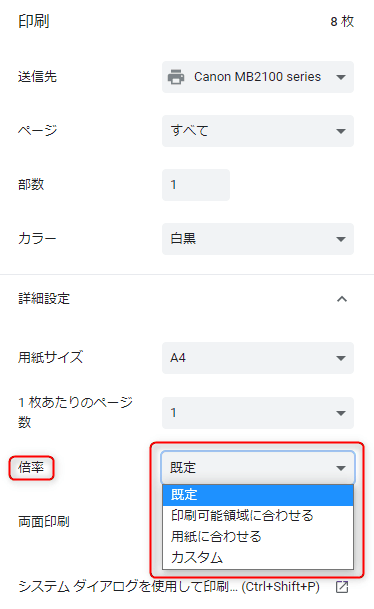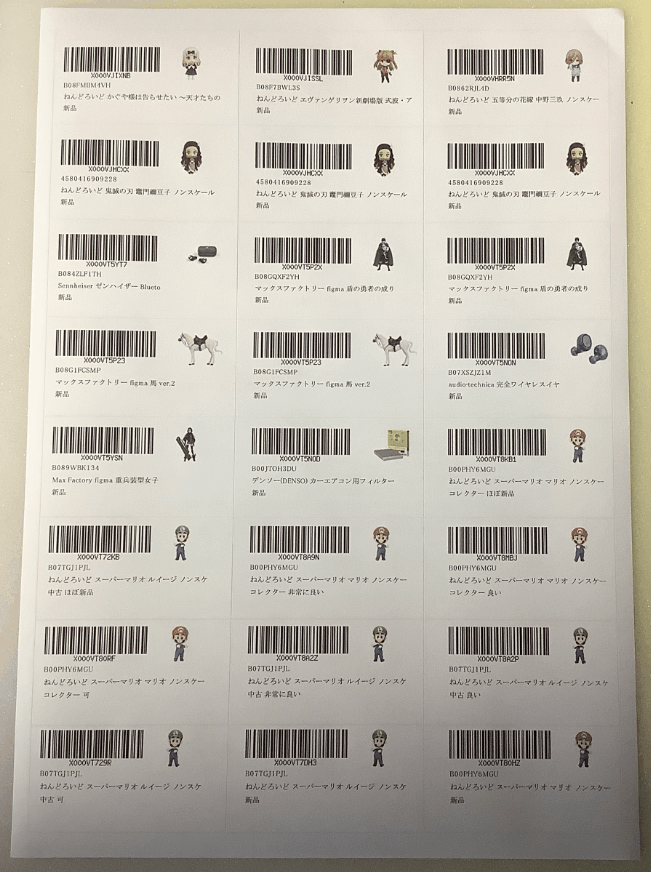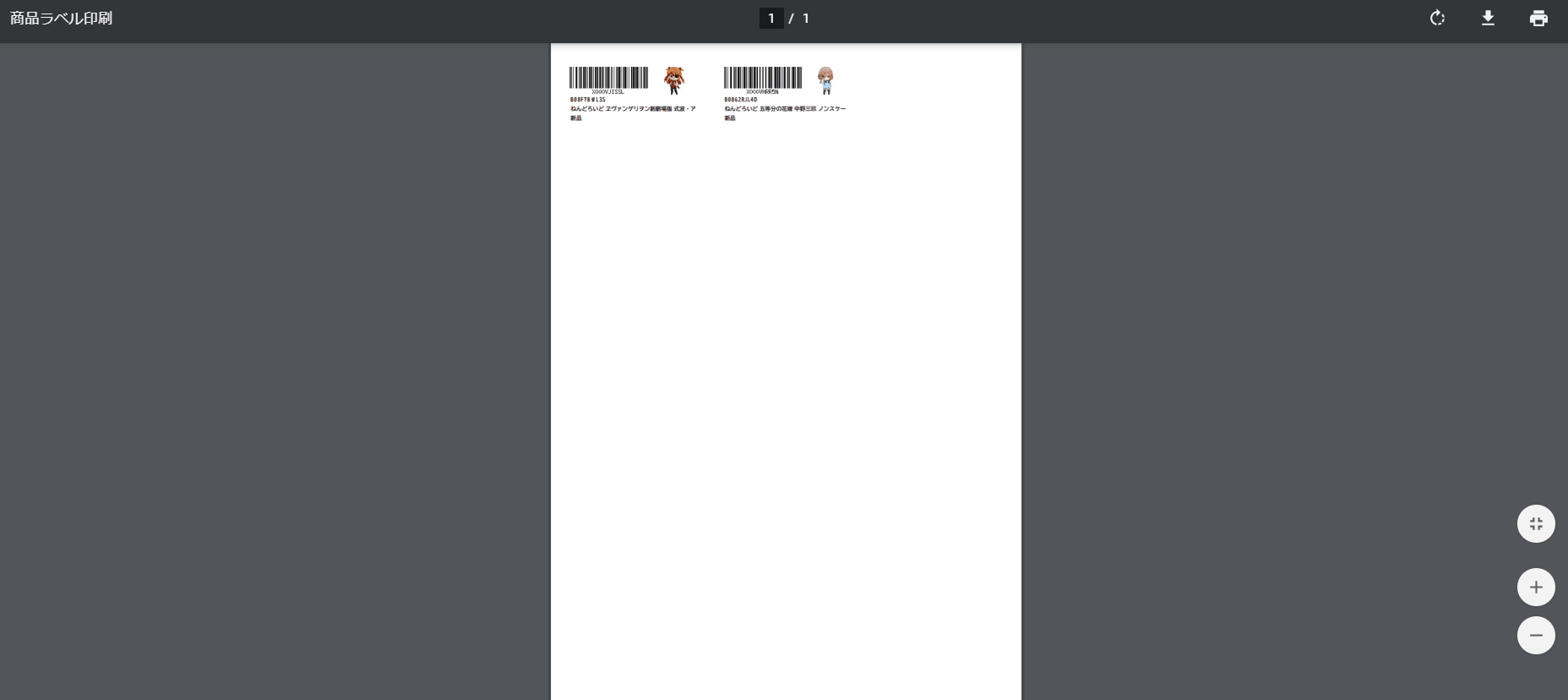FBA納品の商品ラベルに商品画像を印刷できるようになりました。
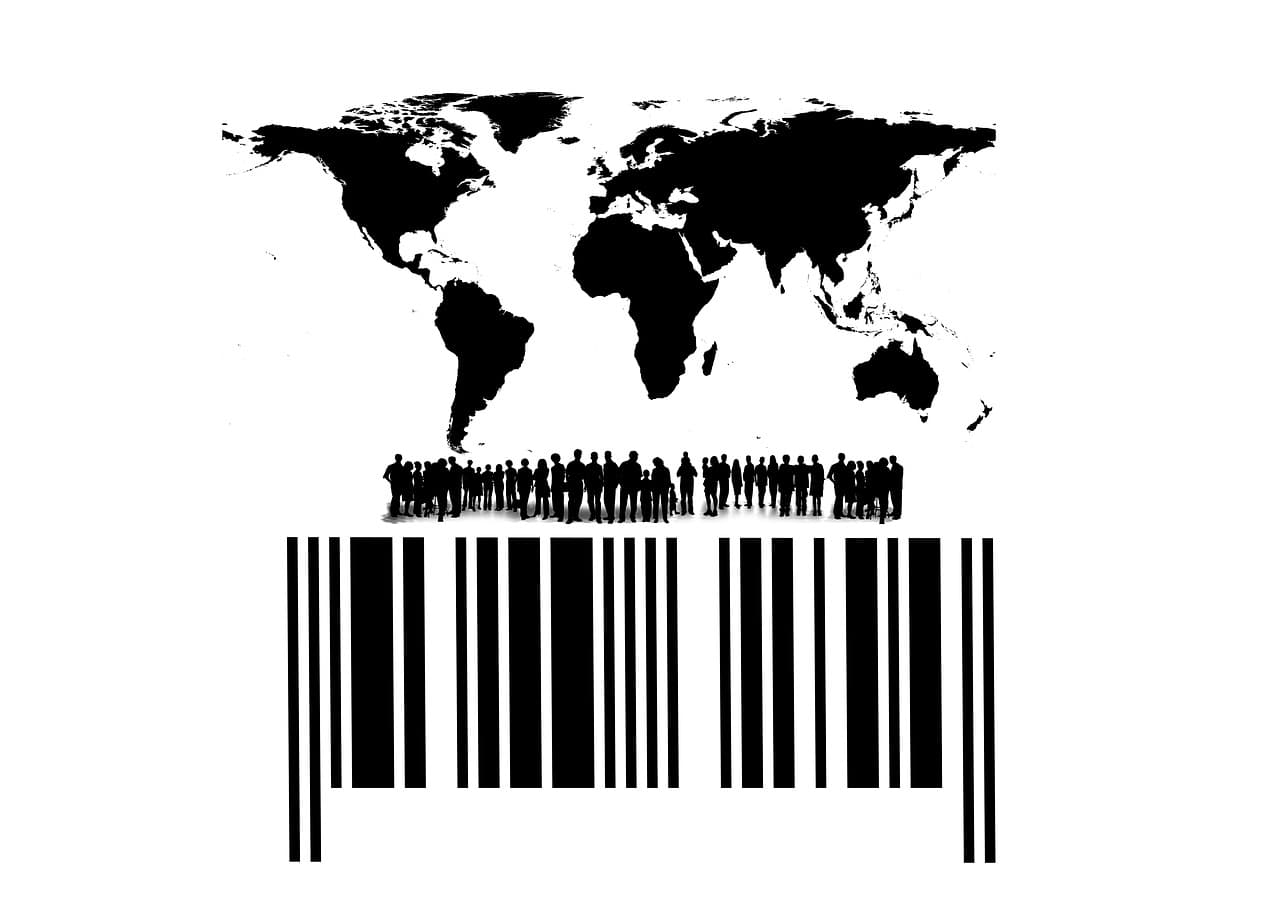
FBA納品の商品ラベルに商品画像を印刷することができるようになりました。
ラベルを貼るときの貼り間違えの抑制になりますので、是非ご活用ください。
まずは、FBA出品を行い納品プランの作成をします。
FBA出品の手順はコチラ
商品画像あり商品ラベルの印刷手順
[出品する]→[FBA発送途中の商品を見る]ページから、該当の納品IDの商品ラベル印刷の項目の中にある[A4判24面 写真付き商品ラベル印刷]ボタンもしくは[A4判40面 写真付き商品ラベル印刷]ボタンをクリックします。
※対応ラベルは、A4判24面(33.9mm×66.0mm)・A4判24面(35.0mm×66.0mm)・A4判40面(29.7mm×52.5mm)となります。
[A4判24面 写真付き商品ラベル印刷]ボタンをクリックしました。
ボタンをクリックしますと、商品ラベル位置を指定する画面が表示されます。
印刷開始位置を指定すると印刷プレビュー画面に移動します。
印刷開始位置を1番に指定しました。
印刷プレビュー画面が表示されます。
Ctrlキー+Pもしくは印刷アイコンをクリックで印刷画面に移動してください。
印刷画面になりました。
印刷ボタンをクリックすると、印刷が開始されます。
※上下左右に余白ができて印刷がズレる場合
印刷時に表示される倍率の調節をお願いいたします。
印刷プレビュー画面からCtrl+Pもしくは印刷アイコンをクリックして、印刷用紙やプリンターに合った設定(倍率の項目が詳細設定に隠れていることがございます。倍率が表示されていない場合は詳細設定をクリックしてください。)にて印刷をお試しください。
商品ラベル印刷が完了しました。
※商品ラベルに印刷されるもの
FNSKU
JANもしくはASIN(JANが取得できていればJANが表示されます)
商品名
コンディション
商品画像
※商品画像あり商品ラベル個別印刷の手順
[出品する]→[FBA発送途中の商品を見る]ページから、該当の納品IDの登録商品一覧の項目の中にある[納品する商品]ボタンをクリックします。
ラベル印刷したい商品にチェックを入れると、該当商品の商品ラベルを印刷します。
ラベル印刷したくない商品は、チェックを外してください。右側に表示される[A4判24面 写真付き商品ラベル印刷]ボタンもしくは[A4判40面 写真付き商品ラベル印刷]ボタンをクリックします。
[A4判24面 写真付き商品ラベル印刷]ボタンをクリックしました。
チェックを入れた商品のみ商品ラベルが表示されます。
Ctrlキー+Pもしくは印刷アイコンをクリックで印刷プレビュー画面に移行してください。
※商品画像が出ないときなどは、時間をおいてからページを更新していただくか、ブラウザキャッシュの削除をお試しください。
↓↓30日間無料でご利用頂けます。まずはお試し!↓↓